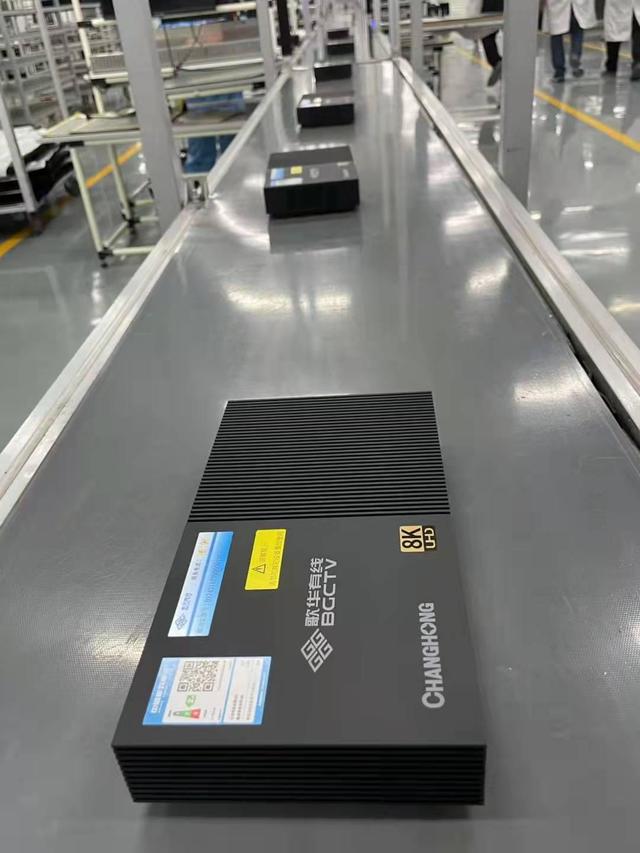怎么用origin做曲线图(教你使用origin将数据转化成图形曲线)
对于经常文章写作的人来讲,一定会或多或少的用到一些曲线或其他图形辅助来说明自己的观点,尤其是对于研究生及一些科研工作者,对于数据的处理更离不开origin这款软件,接下来几期笔者会由浅入深的介绍origin的几个比较有用的技巧,也希望和同学们一起探讨,共同进步。
Origin具有两大主要功能:数据分析和绘图。Origin的数据分析主要包括统计、信号处理、图像处理、峰值分析和曲线拟合等各种完善的数学分析功能。准备好数据后,进行数据分析时,只需选择所要分析的数据,然后再选择相应的菜单命令即可。
下面开始介绍如何使用origin进行绘图。

分别打开origin和需要绘图的数据文件(一般为Excel)。


按住Ctrl,分别点选A,B两栏数据进行全选(工作表类似于Excel,操作方法一样)或者单击A(X)左侧的空白格全选,效果一样。

全选后,点击菜单栏的“plot”-“line”-“line”,该数据的曲线就会画出来了。


下面就可以对曲线图形进行修饰,首先更改横纵坐标的显示范围,使曲线更加美观。双击横坐标或纵坐标处的数字,弹出如下面板:
Scale:调节横纵坐标的范围
Title&Format:设置坐标轴的形式,比如刻度大小,显示上和右坐标轴
Title lables:设置横纵坐标数字的显示格式
用到最多的也是以上三个按钮,其他的大家可以自己尝试了解一下。


下图就是大致成品,修改X和Y轴注释时,直接双击就可以进入修改状态进行修改。

曲线的标记及注释(图右上角B)的修改有两种方法,一是双击直接修改,而是在B上单击“右键”-“properties”修改即可。

图形画好后,点击“File”-“export graphs(输出图形)”,选择图片格式,图片名称,存储位置,点击“OK”,一张图就画好了。

这只是origin的其中一种曲线形式,你可以根据你的数据类型绘制不同的图形,比如散点图,柱状图,波状图等等。可以说origin是数据分析非常重要的一个工具,熟练地掌握它就可以让你的工作学习效率大大提高。
下期笔者打算介绍如何使用origin画多层曲线图形,这也是在文章中常用到的。如果大家有任何疑问都可以留言给我,大家一起交流学习。
头条号首发,转帖敬请注明出处。
,免责声明:本文仅代表文章作者的个人观点,与本站无关。其原创性、真实性以及文中陈述文字和内容未经本站证实,对本文以及其中全部或者部分内容文字的真实性、完整性和原创性本站不作任何保证或承诺,请读者仅作参考,并自行核实相关内容。文章投诉邮箱:anhduc.ph@yahoo.com